Ako vymazať a zakázať údaje dôležitých miest z vášho počítača Mac
Rôzne / / August 05, 2021
Napadlo vám niekedy vypnúť a vyčistiť dôležité údaje o polohe uložené v zariadení Mac. Údaje o významnej polohe sa používajú na zistenie vašej polohy a na pomoc pri vylepšovaní služby pre aplikácie, ako sú Mapy, Fotografie a Kalendáre. Zatiaľ čo Mac používa údaje o významnej polohe na predpovedanie počasia, Traffic a Director vám pomôžu podľa vašich preferencií.
Váš Mac, Uložte svoje údaje o polohe do svojho zariadenia, aby ste mohli analyzovať a vylepšiť službu. Našťastie môžete z vášho zariadenia vymazať významné údaje o polohe.
Pozoruhodné
- Nehovoriac o tom, že táto funkcia je celkom užitočná, ale našli sa niektorí používatelia, ktorí nechceli ukladať alebo zdieľať svoje údaje o polohe. Dnes vás však naučíme, ako môžete zakázať a vymazať významné údaje o polohe zo svojich zariadení Mad.
- Zdá sa však, že údaje o polohe a ďalšie konkrétne údaje sú pri integrácii s aplikáciou celkom použité.
Ako môžete vymazať a zakázať údaje o významnom umiestnení v systéme Mac?
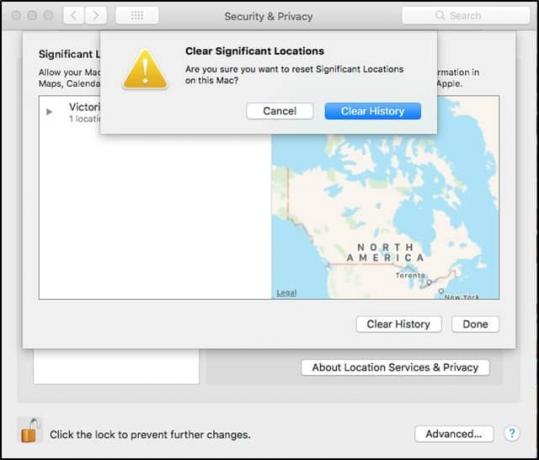
Je dosť ľahké odstrániť významné miesto. Môžete tiež zakázať významné údaje o polohe, ktoré sa majú uložiť na vašom počítači Mac. Môžete ho vyčistiť a zakázať podľa týchto krokov:
- Najskôr je potrebné kliknúť na ikonu Ponuka loga Apple smerovať k "Predvoľby systému."
- Potom musíte ísť do „Bezpečnosť a ochrana osobných údajov“ možnosť panelu.
- Teraz zvoľte „Súkromie“ ponuky Možnosti teraz a kliknite na ikonu „Služby určovania polohy.“
- Potom kliknite na ikonu Zobrazí sa ikona zámku blízko autentifikácie.
- Popri tom, kliknite na Odomknúť aby ste mohli vykonať zmeny v systéme.
- Mierne prejdite nadol a nájdete ikonu „Systémové služby“ potom kliknite na ikonu "Detaily."
- Tam musíte ísť hlavou k „Významné umiestnenie“ z nastavení.
- Potom kliknite na ikonu „Podrobnosti“ na prezeranie uložených významných údajov o polohe vo vašom počítači Mac.
- Teraz sa v nových oknách zdá, že musíte kliknúť na ikonu "Vymazať históriu" tlačidlo.
- Mac vás o to požiada znova pomocou okna s výzvou na overenie a potom máte "Vymazať históriu."
(Údaje o významnom umiestnení budú zrejmé z vašich prostriedkov iCloud vo všetkých vašich zariadeniach iDevices vrátane iPhone, iPad a Apple Watch medzi iným zariadením.) - Potom musíš zvoľte Údaje že chceš umožnite systému Apple prístup k vašej polohe.
(Odomknite významné miesto a kliknite na Hotovo.) - A je to, a vy ste vymazali a úspešne deaktivovali jeho Významné umiestnenie pomocou systému Mac.
Keď navyše nastavujete Mac, MacOS vás požiada, aby ste ovládali a spravovali prístup k údajom o polohe pomocou ktorej aplikácie. Údajne sa vyskytli správy o zneužití používateľských údajov spoločnosťou tretej strany. Môžete tiež konkrétne povoliť umiestnenie na základe svojich preferencií a požiadaviek alebo ho deaktivovať na zdieľanie údajov o polohe.
Dúfajme, že tento článok pre vás zostane užitočný a stojí za váš čas. Predpokladáme, že ste vo svojom počítači Mac úspešne zakázali prístup a vymazali významné miesto. Dajte nám vedieť váš cenný názor a skúsenosti, ak máte nejaké otázky. Podeľte sa s nami o komentár nižšie.
Romeshwar je technický novinár, miloval ho Lakhs. Ďakujeme za množstvo článkov pre rešpektovaný web od 4. apríla 2019. Nestranný názor, návody, návody, poskytovanie kvalitného obsahu a informatívne. Roar to Satisfied You are Hunger of Technology.



